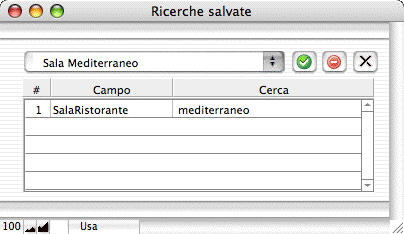In questo ambiente puoi compilare offerte commerciali per servizi di ristorazione e banchettistica. Il funzionamento di questa sezione del programma è correlato all'ambiente Archivio Menu, da cui selezioni l'offerta relativa alla parte F&B.

Come gli altri ambienti la lista dispone di ricerche veloci: il controllo al centro Ricerca veloce per data o periodo permette di mostrare i Preventivi compresi in un intervallo di date usando entrambi i campi oppure solo in una data usando solo il campo di destra. La Ricerca veloce a sinistra trova qualsiasi parola (solo una!) che sia inclusa nei vari campi in cui hai inserito informazioni e dettagli.
Il pulsante di stampa nella barra
![]()
produce un report dei preventivi visualizzati con l'indicazione e i totali raggruppati per mese di: numero di coperti, Imponibile F&B, Imponibile varie e dettagli, Imponibile totale, IVA e Totale complessivo.
Anche i campi della lista sono in realtà pulsanti. Alcuni ti permettono di filtrare ulteriormente la selezione (quelli col triangolino blu) mostrando solo i record che hanno lo stesso contenuto nel campo cliccato.
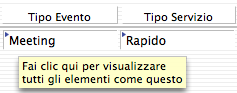
![]()
Se vuoi nascondere (omettere) uno o più record dalla visualizzazione corrente, puoi usare questo pulsante: solo clic per nascondere un solo record, Maiuscole-clic per accedere a un dialogo che ti permette di nascondere più record contemporaneamente.

Le intestazioni delle colonne sono pulsanti di ordinamento: basta fare clic per riordinare i record in base al campo scelto. L'ordinamento avviene alternativamente in modo ascendente e discendente: un triangolino blu indica il tipo di ordinamento corrente.
Sommario > Archivio Preventivi > La scheda Preventivo | Pannello generale | Pannello servizi accessori | Pannello ordini di servizio
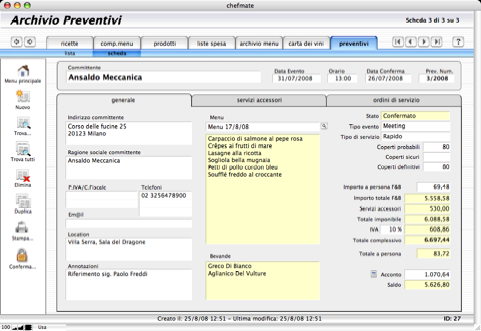
Anche qui sul lato sinistro dello schermo hai i soliti pulsanti per creare nuovi record, eseguire ricerche o duplicare la scheda. In più trovi un pulsante di stampa
![]()
che esegue la stampa della scheda preventivo per l'eventuale cliente con tutti i dettagli del caso, e il pulsante Conferma... la cui icona varia in funzione dello stato del preventivo: rispettivamente, da sinistra, Confermato , Sospeso e Annullato.



La compilazione della scheda inizia dall'alto: nella parte comune devi indicare il nominativo del committente, la data (usa il calendario a comparsa) e l'ora dell'evento.
![]()
La data della conferma viene compilata automaticamente secondo quanto indicato nelle preferenze.
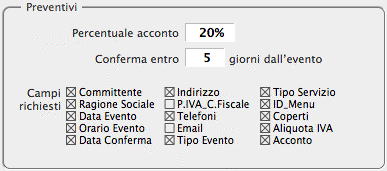
La numerazione del preventivo è automatica e riporta l'anno della data in cui è stato creato il record.
Inoltre al momento della conferma del preventivo, verrà controllata la compilazione dei Campi richiesti così come impostato dalle preferenze (pannello impostazioni predefinite )
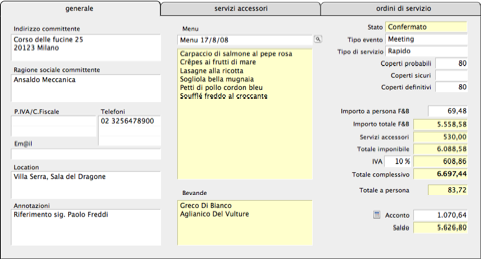
Sul lato sinistro le informazioni anagrafiche del committente, la Location ed eventuali annotazioni. Al centro puoi selezionare un menu tra quelli archiviati: fai clic nel campo bianco Menu per vedere la lista dei menu registrati. Una volta effettuata la selezione il menu e le bevande sarano visibili nei campi gialli.
Sul lato destro puoi specificare il tipo di evento e il tipo di servizio.
Il numero di coperti ha il seguente ordine di precedenza nell'esecuzione dei calcoli: Coperti definitivi, poi sicuri e infine probabili.
I campi non sono modificabili se hanno il fondo di colore giallo. Il campo Importo a persona F&B dà il calcolo dell'imponibile a persona, ed è modificabile.
L'importo dell'acconto viene calcolato secondo l'impostazione delle preferenze, ma è modificabile.
![]()
La piccola icona della calcolatrice a sinistra del campo è un pulsante che ricalcola l'acconto secondo la percentuale impostata nelle preferenze.
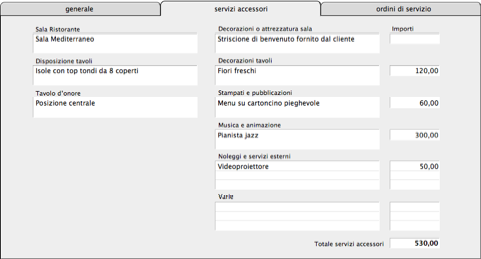
Contiene informazioni supplementari ed eventuali importi sulla disposizione della sala, dei tavoli e su eventuali altre forniture di servizi. Ciò che inserisci verrà stampato nel dettaglio del preventivo.
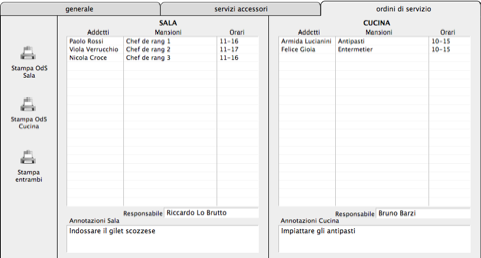
Permette di specificare per i reparti sala e cucina i turni di lavoro e le mansioni degli addetti. Le liste valori collegate ai campi si popolano con il contenuto dei campi stessi, in modo che una volta inserita una mansione, un nominativo o un orario per inserire il dato una seconda volta non sarà più necessario digitarlo, ma basterà sceglierlo dalla lista.
I pulsanti sul lato sinistro permettono la stampa degli ordini di servizio.
Nota: tutti i campi di questo pannello restano modificabili anche se il preventivo è nello stato "Confermato".
Sommario > Archivio Preventivi > Ricerca avanzata | Uso dei simboli | Ricercare con più criteri | Salvare una ricerca
Per effettuare ricerche complesse devi utilizzare la ricerca avanzata
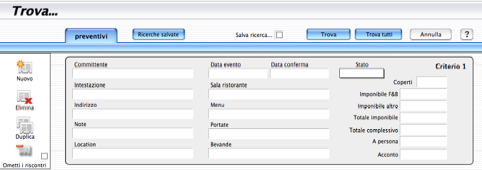
In questa schermata puoi specificare più criteri di ricerca digitando nei campi ciò che desideri trovare. Con Criterio , si intende l'insieme di campi mostrato in figura: i pulsanti sul lato sinistro ti permettono di aggiungere, eliminare o duplicare i criteri.
Se inserisci testo da trovare all'interno dei campi di un solo criterio, la ricerca troverà soltanto le ricette che corrispondono a tutto ciò che hai inserito.
Alcuni campi mostrano l'indice di tutte le parole contenute nel campo (se una parola non è compresa nell'indice significa che non c'è proprio).
I campi relativi ai nutrienti accettano solo valori numerici: digita il valore da trovare, se necessario combinandolo con i simboli .
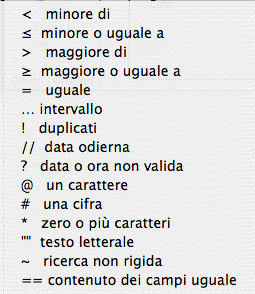
Sono utilissimi per eseguire ricerce più mirate e sono disponibili nell'area di stato, visibile facendo clic sul pulsante posto in basso a sinistra nel bordo della finestra:
![]()
oppure facendo clic con il tasto destro del mouse e scegliendo Simboli dal menu a comparsa.
Se ad esempio desideri trovare solo i preventivi di importo superiore a 1200 Euro, digita <1200 nel campo Totale complessivo
Se nello stesso criterio immetti dati in più campi, la ricerca fornirà solo i risultati che soddisfano tutte le condizioni (AND), quindi, inserendo ad esempio "Villa Marta" nel campo Location, "1/1/08...31/5/08" nel campo Data e " <1300" nel campo Totale complessivo, troverai solo i preventivi relativi alla Location Villa Marta proposti tra il 1° gennaio e il 1° giugno 2008 e di importo inferiore a 1300 euro.
Per eseguire la ricerca fai clic sul pulsante Trova. La visualizzazione tornerà alla schermata da cui hai premuto il pulsante per accedere alla funzione di ricerca.
Per abbandonare la ricerca e tornare alla schermata precedente fai clic su Annulla oppure sul pulsante Trova tutti.
Se desideri trovare i preventivi che soddisfano più di un criterio (OR), devi inserire i dati in due (o più) criteri diversi. Fai clic sul pulsante Nuovo per ottenere un altro set di campi in cui inserire la nuova richiesta.
In alcuni casi occorre nascondere i record che corrispondono a un criterio: poniamo il caso che tu voglia escludere dalla ricerca i preventivi riferiti alla Location Ôø‡Ôø‡Ôø‡Villa AzzurraÔø‡Ôø‡Ôø‡. Per fare questo, aggiungi in coda agli altri un nuovo criterio, immetti "Villa Azzurra" nel campo Location e poi fai clic su Ometti i riscontri.

A conferma della tua scelta nella casellina comparirà una x.
Quando eseguirai la ricerca i preventivi riferiti a Villa Azzurra verranno omessi.
Se esegui una ricerca complessa che desideri poter ripetere in un altro momento senza digitare nuovamente tutti i valori nei campi, prima di premere il pulsante Trova , fai clic sulla casella Salva la ricerca...
![]()
Una finestra di dialogo ti chiederà di inserire un nome per la ricerca salvata e quando farai clic su Trova , se la ricerca avrà avuto successo, i criteri verranno memorizzati.
In seguito, per ripetere una ricerca salvata basterà premere il pulsante Ricerche salvate : in una finestra popup potrai scegliere dal selettore la ricerca da ripetere: